
Je bent bezig met het bekijken van een film op het einde van de avond op Netflix met je partner, wanneer plotseling je internet tot stilstand komt en de film pauzeert en de komende 20 minuten begint te bufferen. Het volstaat om je een naald in je oog te laten steken.
Wat veroorzaakt deze gekte? Waarom kruipt de internetverbinding plotseling in het rond? Nou, als je kinderen hebt met mobiele apparaten, laptops of computers in hun slaapkamer, dan heb je waarschijnlijk een beetje een bandbreedte-crisis. De kansen zijn redelijk goed dat je kinderen waarschijnlijk YouTube-video's of muziek streamen, waardoor er nog maar heel weinig bandbreedte overblijft voor je streamingfilm. Dus, wat is een oplossing voor dit bandbreedtetekort? Hoe zorg je ervoor dat je kinderen op een schoolnacht in hun kamer slapen en niet de hele nacht opblijven met het streamen van internetvideo's?
Welnu, er zijn veel dingen die u waarschijnlijk kunt doen met die apparaten om de mobiele telefoons van uw kinderen te bewaken. 3 Meest effectieve bewakingsapps voor mobiele telefoons om uw kinderen te controleren [Android] 3 meest effectieve bewakingsapps voor mobiele telefoons om uw kinderen te controleren [Android] Lezen Meer, tablets of hun computers. Als je dit doet, loop je die fijne grens tussen het controleren van je kinderen en het bespioneren ervan. Moeten ouders hun kinderen bespioneren? [MUO-debatten] Moeten ouders hun kinderen bespioneren? [MUO Debates] Bespion je je kinderen? Zo ja, waarom? Zo nee, waarom niet? Dit is de vraag vandaag. Dit zijn de vragen die we in dit debat gaan onderzoeken. Lees meer - een probleem dat ons eigen lezerspubliek hier bij MakeUseOf bijna verdeeld is over de vraag of het goed is om te doen. Dus wat is een ouder om te doen?
Eén oplossing is om je handen van hun apparaten af te houden en gewoon je internetgebruik thuis te beheren bij de bron - direct op de router Wat is een router en hoe je er een te gebruiken: Veelgestelde vragen voor beginners Wat is een router en hoe kan ik deze gebruiken? : De veelgestelde vragen voor beginners Na het lezen van deze veelgestelde vraag, zult u een beter idee hebben van wat een router is, hoe u een router op de juiste manier instelt en hoe u deze optimaal kunt gebruiken. Lees zelf meer.
NETGEAR R6700 Nighthawk AC1750 Dual Band Smart WiFi-router, Gigabit Ethernet (R6700) NETGEAR R6700 Nighthawk AC1750 Dual Band Smart WiFi-router, Gigabit Ethernet (R6700) Nu kopen bij Amazon $ 95, 95
Beheer van internetgebruik thuis
Gelukkig zijn er allerlei manieren waarop u uw router kunt gebruiken om het netwerkverkeer van en naar het internet te controleren, verkeer op bepaalde tijden of datums te blokkeren en zelfs hogere prioriteit te geven aan apparaten in het netwerk die belangrijker zijn voor het gezin, ongeacht hoeveel mensen de bandbreedte proberen te verbruiken. Weten hoe het verkeer en het gebruik op het routerniveau moet worden bewaakt, is belangrijk, vooral met een gezin dat veel bandbreedte gebruikt.
Het eerste dat u wilt doen in het scenario dat ik hierboven heb beschreven, is om uw entertainmentsysteem voor entertainment de hoogste prioriteit te geven aan de bandbreedte naar en van internet. Dit staat bekend als Quality of Service (QoS). Elke router die u gebruikt, heeft hiervoor een instelling. In het geval van Linksys kun je het meestal vinden onder Toepassingen en games, waar je een menu-item ziet voor QoS.
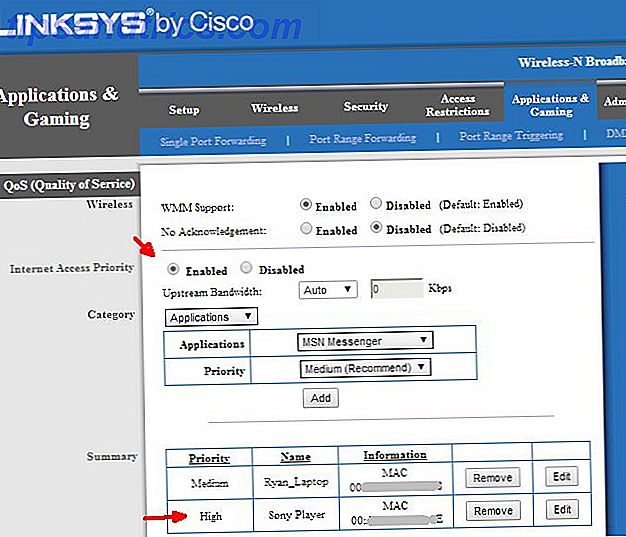
Onder QoS moet u de instelling Prioriteit internettoegang inschakelen. Hier kunt u de verbindingsprioriteit aan apparaten toewijzen. Gemiddeld wordt aan apparaten een gemiddelde prioriteit toegekend, zodat zelfs wanneer een bepaald apparaat veel bandbreedte nodig heeft, het andere aangesloten apparaten in dat netwerk niet tot stilstand zal brengen. Ik kan je echter uit ervaring vertellen dat als je een apparaat hebt als een internetstreamer die blijft blokkeren omdat andere mensen heimelijk je bandbreedte gebruiken - het instellen van de prioriteit van het apparaat op "Hoog" zal die kleine ergernis oplossen. Het werkt best goed, en het is erg bevredigend.
Internetverkeer registreren
Als u nieuwsgierig bent naar wat de bandbreedte in uw thuisnetwerk verbruikt, hoeft u niet rond te rennen en bewakingsapparatuur te installeren. 3 manieren om uw webserver gratis te bewaken 3 manieren om uw webserver gratis te bewaken Controle van uw webserver is van cruciaal belang voor het oplossen van problemen wanneer deze zich voordoen. Er zijn een aantal betaalde systemen, maar deze drie gratis tools voor webmonitoring doen het werk net zo goed. Lees meer op elk apparaat. De meeste routers bieden de mogelijkheid om internetgebruik te loggen - zowel inkomend als uitgaand verkeer. In een Linksys-router bevindt deze optie zich in het gedeelte Beheer, waar u een menu-item Log vindt.
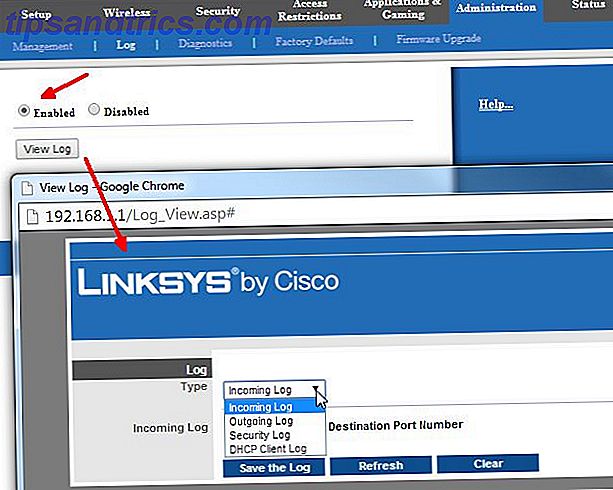
Het enige dat u hoeft te doen, is loggen inschakelen. Geef het een paar uur of zo, ga dan terug naar je router en klik op de knop "View Log". Linksys splitst logbestanden op inkomende, uitgaande, beveiligings- en DHCP-clientinformatie. Meestal geeft het uitchecken van het uitgaande logboek u een idee van de websites die uw kinderen bezoeken.
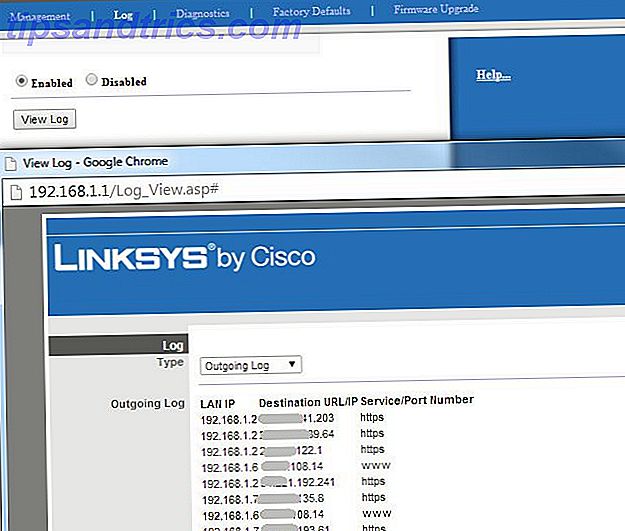
Zoek het IP-adres dat overeenkomt met hun computer in de lijst en u ziet de bestemmings-URL of het IP-adres aan de rechterkant. Als u alleen IP-adressen ziet en geen web-URL's, hoeft u zich geen zorgen te maken - gebruik gewoon een Reverse IP-tool of -website om de domeinnaam op te zoeken. Dit is waarschijnlijk de snelste, gemakkelijkste manier om snel grip te krijgen op wat uw kinderen aan het doen zijn op het netwerk dat zoveel bandbreedte verbruikt. De kansen zijn redelijk goed, je zult waarschijnlijk IP-adressen zien die een oplossing bieden voor YouTube of misschien zelfs voor torrentbestemmingen. Het geeft je in ieder geval enige uitleg over wat er gaande is - veel beter dan in het donker te zijn met je verdwijnende bandbreedte.
Blokkeer internetgebruik op schema
Als je met je kinderen hebt gesproken over laat uitblijven op een schoolavond en ze blijven je negeren - sluipen die apparaten naar hun slaapkamer en surfen op het web tot in de vroege ochtenduren, heb je extra opties. Routers bieden u ook de mogelijkheid om het gebruik van internet via uw netwerk op ingestelde schema's te blokkeren. In ons huis blokkeren we bijvoorbeeld alle internettoegang vanaf iPads en laptops na 22.00 uur op schoolnachten.
Dit is helemaal niet ingewikkeld om op te zetten. Voor een Linksys-router zul je eerst het MAC-adres willen identificeren van de apparaten die je wilt beperken. U kunt dit vinden in het menu Status, dan in "Lokaal netwerk" en vervolgens op de knop "DHCP Client-tabel".
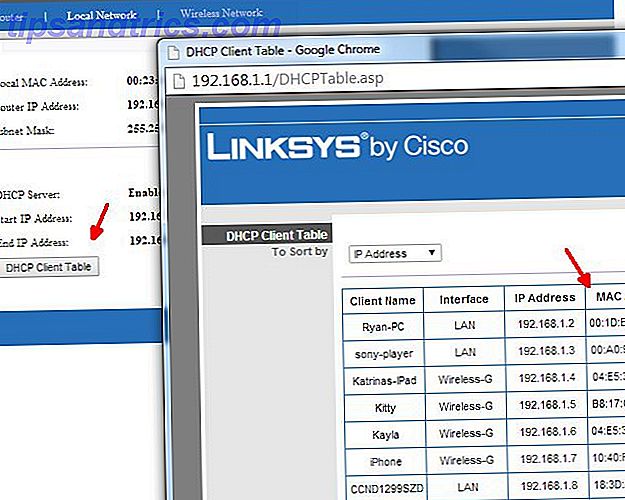
Hiermee wordt een lijst met de DHCP-clienttabel weergegeven met alle apparaten die momenteel zijn aangesloten (of recentelijk zijn verbonden) met uw thuisnetwerk. Zoek de naam van de apparaten van uw kinderen op en noteer de waarde die wordt vermeld in het veld MAC-adres. Houd er rekening mee dat niet alle routers hetzelfde zijn De beste routers en modems voor elk budget De beste routers en modems voor elk budget We hebben voor elk budget de beste routers en modems afgerond, inclusief tips over waar u op moet letten bij het winkelen voor routers en modems. Meer lezen, en zelfs niet alle Linksys-modellen hebben hetzelfde menusysteem - dus u moet mogelijk naar deze menu's op uw specifieke router zoeken. Er zijn ook online handleidingen en handleidingen die u kunnen helpen deze functies te vinden.
Nadat u het MAC-adres hebt gevonden voor de apparaten die u wilt beperken, moet u het menu 'Toegangsbeperkingen' openen. Hier vindt u de pagina Internettoegangsbeleid. Hier kunt u een aantal verschillende beleidsregels voor die apparaten definiëren en specifieke regels voor internettoegang voor hen aanpassen.
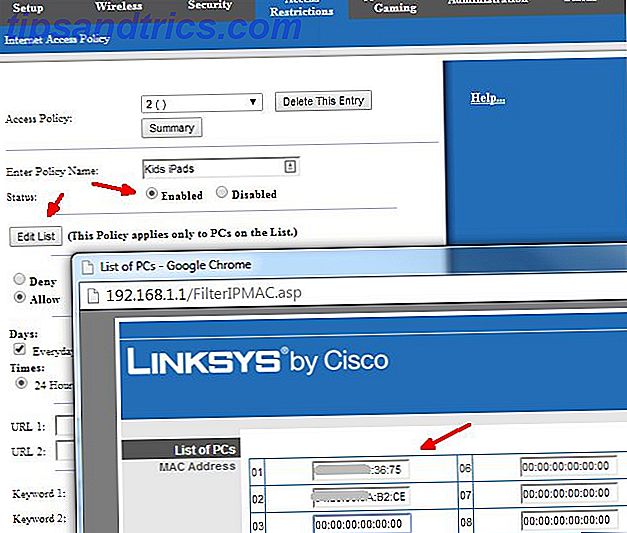
Geef het beleid een naam, schakel het in en bewerk vervolgens de lijst met apparaten. In de lijst kunt u de MAC-adressen invoeren die u in het vorige scherm hebt opgenomen. Sla vervolgens uw wijzigingen op en sluit dat pop-upvenster.
Ten slotte hoeft u alleen maar de toegangsbeperkingen in te stellen die u op die apparaten wilt toepassen. Klik op "Weigeren" en stel vervolgens het schema in dat u wilt gebruiken. In mijn geval moet ik eigenlijk twee beleidsregels instellen, vanwege de manier waarop Linksys de begintijd groter moet hebben dan de eindtijd, wat betekent dat ik geen PM-starttijd en een AM-stoptijd kan instellen. Daarom heb ik een avondblok geconfigureerd dat de 10 uur en 11 uur uur beslaat.
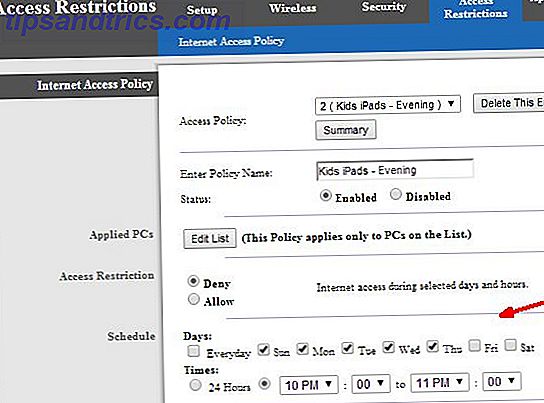
Vervolgens heb ik het ochtendbeleid voor dezelfde apparaten gemaakt en de toegang tot alle ochtenduren tot 6 uur geblokkeerd. Als u klaar bent, kunt u alle internettoegangsbeleid bekijken dat u in de vervolgkeuzelijst hebt gemaakt. naast 'Toegangsbeleid'.
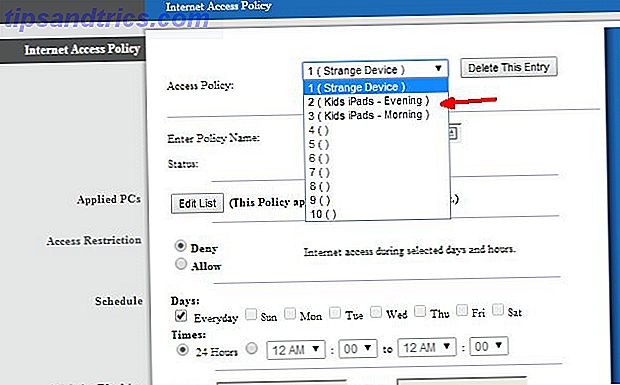
Dit is waarschijnlijk een van de meest effectieve manieren om internetgebruik (of overmatig gebruik) in uw thuisnetwerk te beheren. Als u kinderen (of iemand die bij u in huis woont) hebt die uw verzoeken om het gebruik van internet na een bepaalde tijd van de dag gewoon niet zullen honoreren, kunt u het heft in eigen handen nemen op de router. Als ze hun MAC-adres gebruiken, is er geen manier waarop ze er een manier omheen kunnen vinden.
Bepaalde internetgedrag blokkeren
Als je het geluk hebt om kinderen te hebben die naar je luisteren en je wensen respecteren om verantwoord gebruik te maken van internet, dan heb je misschien geen enkele van de tips in dit artikel nodig. Aan de andere kant, als je kinderen hebt aan de andere kant van het spectrum, die dingen doen zoals VPN gebruiken om filters te omzeilen of gebruik maken van proxy's voor gratis (en illegale) filmdownloads, moet je misschien de grote geweren.
In je router, onder het menu-item Beveiliging, heb je toegang tot een aantal tools waar je VPN Passthrough kunt uitschakelen, of onder de sectie "Firewall" het blokkeren van zaken als JAVA, ActiveX-scripts, het gebruik van een proxy en zelfs cookies.
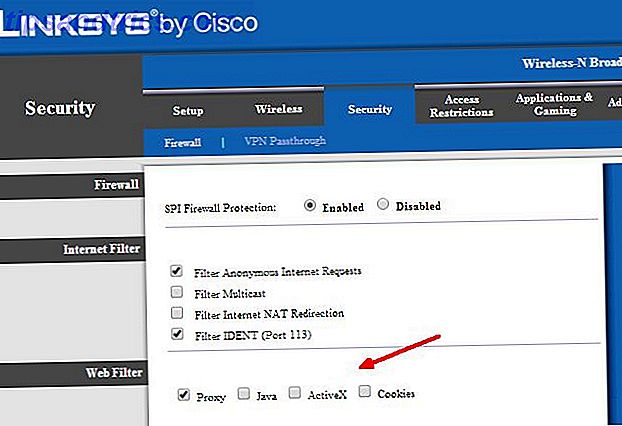
Het maakt niet uit hoe mensen op uw netwerk hun browsers configureren, de router is de bron voor alle internettoegang, dus het overtroeft alles. Dit zijn de firewallfilters die voorgaan, dus als u echt niet wilt dat mensen proxies gebruiken, Java-apps uitvoeren, en meer - selecteer gewoon de dingen op deze pagina die u wilt blokkeren, sla uw instellingen op en uw netwerk is officieel beschermd tegen dat gedrag.
Houd er rekening mee dat niets 100% kogelvrij is. Als een hacker slim genoeg is, kunnen ze een manier vinden om je router te hacken en die instellingen te wijzigen, of een andere manier vinden om de router volledig te omzeilen. 10 manieren waarop je router niet zo veilig is als je denkt 10 manieren om je router te gebruiken Is niet zo veilig als u denkt Hier zijn 10 manieren waarop uw router kan worden uitgebuit door hackers en drive-by draadloze kapers. Meer lezen zelf (hebben uw kinderen toegang tot een mobiel data-abonnement?). Deze tips geven u echter op zijn minst een paar belangrijke manieren om te proberen en te beheren wat er in uw thuisnetwerk gebeurt, en hoe mensen er toegang toe hebben tot internet. Je wilt misschien niet gek worden met deze instellingen direct uit de poort, maar als je problemen tegenkomt met ongepast gebruik op je netwerk, heb je deze tools binnen handbereik.

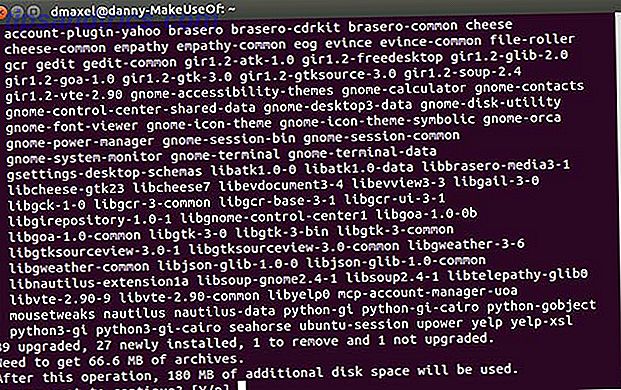

![UberStudent - Aangepast besturingssysteem voor studenten [Linux]](https://www.tipsandtrics.com/img/linux/980/uberstudent-custom-operating-system.png)